Avertissement : cet article est le résultat de la traduction automatique, l'exactitude et la fidélité de la traduction ne sont donc pas garanties. Pour consulter la version originale de cet article, en anglais, cliquez ici.
Utiliser HubSpot Academy dans l'application mobile HubSpot
Dernière mise à jour: janvier 29, 2024
Disponible avec le ou les abonnements suivants, sauf mention contraire :
|
|
Vous pouvez accéder à HubSpot Academy à partir de l'application mobile HubSpot et compléter la formation en déplacement. Vous pouvez également vérifier le statut des certifications de votre équipe et afficher, télécharger ou partager vos certifications. Découvrez-en davantage sur HubSpot Academy.
Obtenir un certificat et suivre une formation ou un module
- Ouvrez l'application HubSpot sur votre appareil.
- En bas, appuyez sur Menu.
- Dans le panneau de gauche, appuyez sur Help. Ensuite, appuyez sur HubSpot Academy.
- Dans la section En cours , passez en revue certains cours que vous avez commencés ou appuyez sur Voir tout pour passer en revue toutes les formations que vous avez commencées.
-
- Dans la section Recommandé pour vous, consultez les formations recommandées.
-
- Dans la section Popular [topic] Certifications, examinez et filtrez toutes les formations.
- Faites défiler vers la droite et vers la gauche pour voir toutes les formations.
- Appuyez sur le cours que vous souhaitez commencer ou poursuivre.
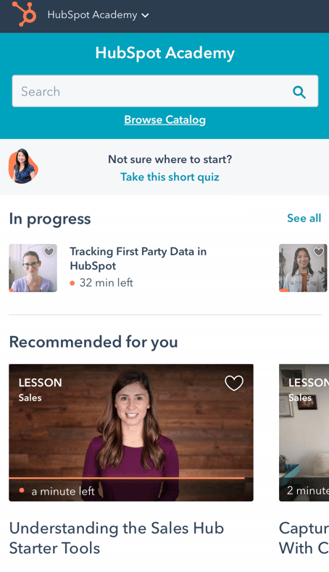
Vérifier le statut de votre certificat, formation ou module
- Ouvrez l'application HubSpot sur votre appareil.
- En bas, appuyez sur Menu.
- Dans le panneau de gauche, appuyez sur Help. Ensuite, appuyez sur HubSpot Academy.
- En haut du tableau de bord de l'Académie, appuyez sur HubSpot Academy > Mon apprentissage.
- Pour filtrer votre formation en fonction de son état d'achèvement, appuyez sur le menu déroulant en haut à gauche. Ensuite, appuyez sur En cours ou Terminé.
- Pour filtrer davantage votre formation, appuyez en haut à droite sur Filter.
- Pour filtrer votre formation par type d'attribution, comme les cours de certification, appuyez sur Type d'attribution. Ensuite, appuyez sur les cases à cocher à côté des types que vous souhaitez inclure.
- Pour filtrer votre formation par type de contenu, comme les leçons ou les modèles, appuyez sur Type de contenu. Ensuite, appuyez sur les cases à cocher à côté des types que vous souhaitez inclure.
- Pour trier votre formation, appuyez sur Trier par. Ensuite, cochez la case à côté de la méthode que vous souhaitez trier. Si plusieurs cases sont cochées, il se peut que les supports de formation ne soient pas triés correctement.
- Pour effacer tous les filtres, appuyez en haut à droite sur Clear all.
- Après avoir sélectionné vos filtres et votre méthode de tri, appuyez en haut à droite sur Apply.
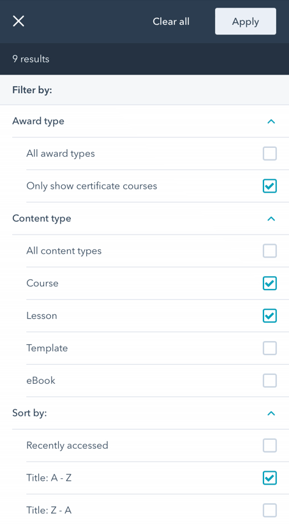
Vérifier l'état des certifications d'un utilisateur
- Ouvrez l'application HubSpot sur votre appareil.
- En bas, appuyez sur Menu.
- Dans le panneau de gauche, appuyez sur Help. Ensuite, appuyez sur HubSpot Academy.
- En haut du tableau de bord HubSpot Academy, appuyez sur le menu déroulant HubSpot Academy. Ensuite, appuyez sur Mon équipe.
- Les certifications disponibles sont affichées à côté du nom de chaque utilisateur avec le statut. En savoir plus sur chaque statut.
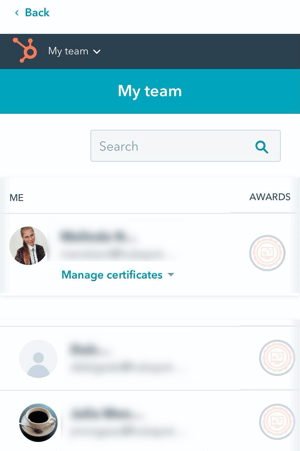
Afficher, partager ou télécharger vos certifications
- Ouvrez l'application HubSpot sur votre appareil.
- En bas, appuyez sur Menu.
- Dans le panneau de gauche, appuyez sur Help. Ensuite, appuyez sur HubSpot Academy.
- En haut du tableau de bord de l'Académie, appuyez sur HubSpot Academy dropdown > Mon apprentissage.
- En haut à gauche, appuyez sur le menu déroulant . Ensuite, tapez sur Terminé.
- En haut à droite, appuyez sur Filter.
- Tapez sur Award type. Ensuite, cochez la case à gauche de Afficher uniquement les cours sanctionnés par un certificat.
- Dans le coin supérieur droit, appuyez sur Apply.
- Pour consulter une certification, cliquez sur Voir la certification.
- Dans la fenêtre contextuelle, consultez votre score de certification. Vous pouvez sélectionner une option pour partager, télécharger ou intégrer votre badge de certification :
- Pour partager votre certification sur un réseau social ou en tant que lien, cliquez sur Partager votre accomplissement. Cliquez sur le bouton pour consentir à partager des informations personnelles en partageant la réalisation
- Pour partager votre certification sur un réseau social ou en tant que lien, cliquez sur Partager votre accomplissement. Cliquez sur le bouton pour consentir à partager des informations personnelles en partageant la réalisation
-
- Pour télécharger ou imprimer votre certificat, cliquez sur
Téléchargez le certificat.
- Pour intégrer votre badge sur votre site web, activez le bouton pour autoriser le partage des informations personnelles, puis cliquez sur Copier pour copier le code d'intégration.
- Pour télécharger ou imprimer votre certificat, cliquez sur
-
- Pour ajouter le certificat à votre profil Upwork, suivez les étapes présentées dans la section Upwork. Cette option sera disponible uniquement pour les certifications éligibles. Pour en savoir plus sur , ajoutez votre certification à votre profil Upwork.
- Pour ajouter le certificat à votre profil Upwork, suivez les étapes présentées dans la section Upwork. Cette option sera disponible uniquement pour les certifications éligibles. Pour en savoir plus sur , ajoutez votre certification à votre profil Upwork.
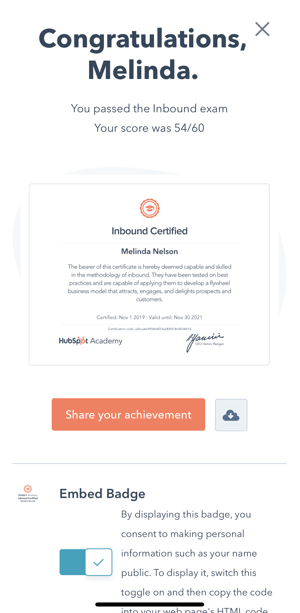
Help & Resources
Merci d'avoir partagé votre avis.
Ce formulaire n'est utilisé que pour recueillir du feedback sur la documentation. Découvrez comment obtenir de l'aide sur HubSpot.
